Bevor Sie damit beginnen Bildschirm und Ton aufzunehmen, gibt es noch einige Aufnahmeaspekte die Sie einstellen können, um höhere Aufnahmebedingungen zu erfüllen, wie das Video Format, Audio Qualität, Aufnahmemodus, Bildfrequenz und andere persönliche Vorlieben für die Aufnahme.
Wie man die Einstellungen imRecCloud Recorder anpasst
- Starten Sie den Recorder und klicken Sie auf das dritte Symbol auf der rechten Seite der Aufnahme Symbolleiste. Wählen Sie anschließend “Optionen”.
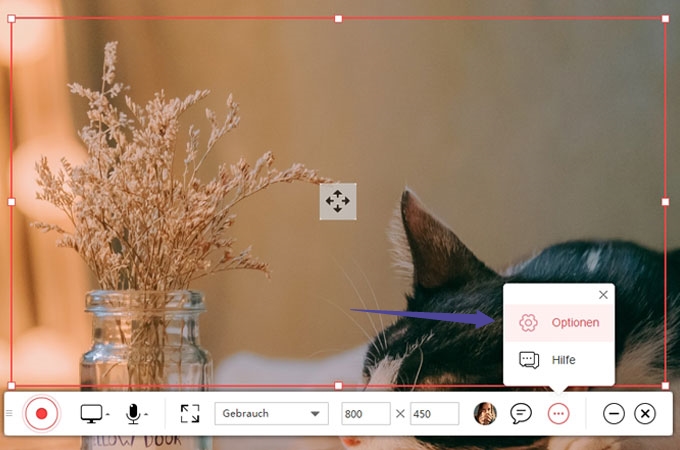
- Im “Aufnahme” Menü können Sie auswählen, ob die Countdown/Aufnahme Rand/Aufnahme Symbolleiste angezeigt werden soll oder nicht, usw. Hinzu kommt, dass Sie den Stil der Maus, die Audio Qualität, Bitrate, Bildfrequenz, Aufnahmemodus, Videoformat und vieles mehr einstellen können.
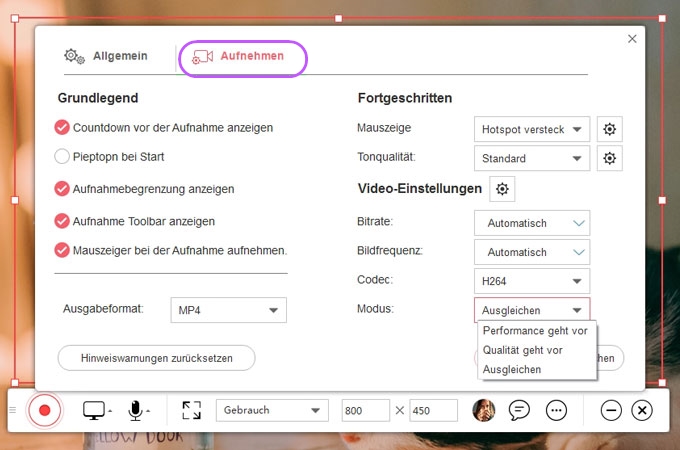
- Unter den “Allgemein” Einstellungen gibt es Optionen, um Tastaturkürzel zurückzusetzen und den Standard Speicherort für aufgenommene Videos zu ändern. Denken Sie nur daran, auf “OK” zu klicken, damit die Änderungen auch gespeichert werden.
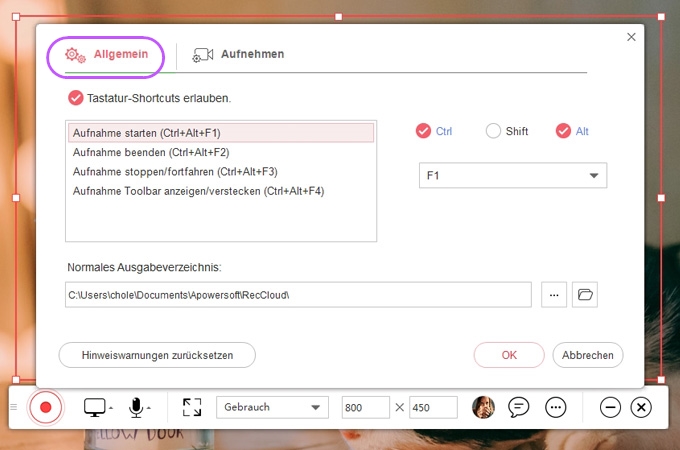
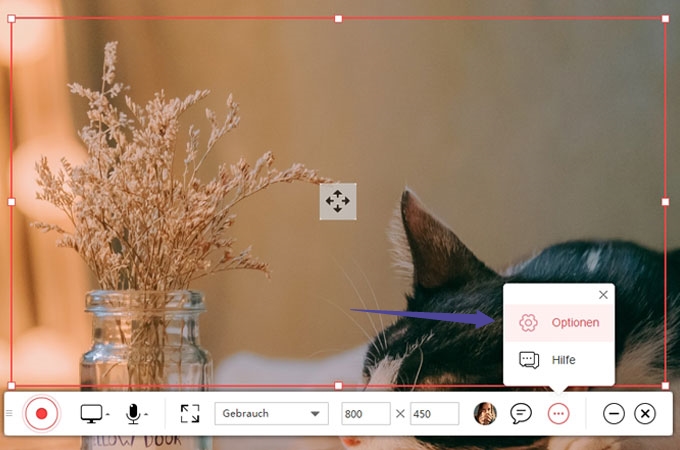
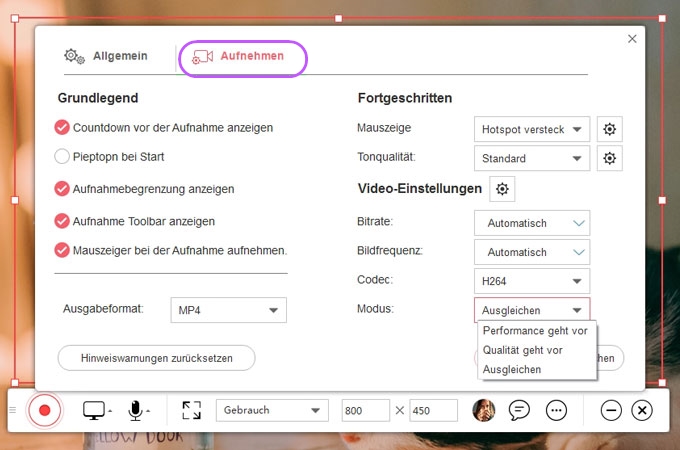
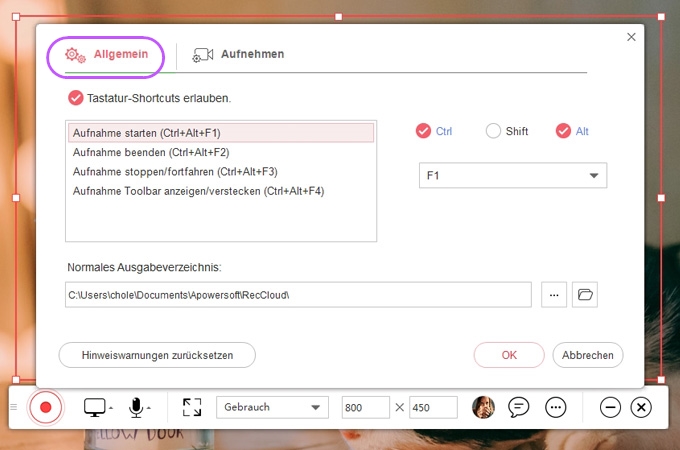
Kommentar hinterlassen